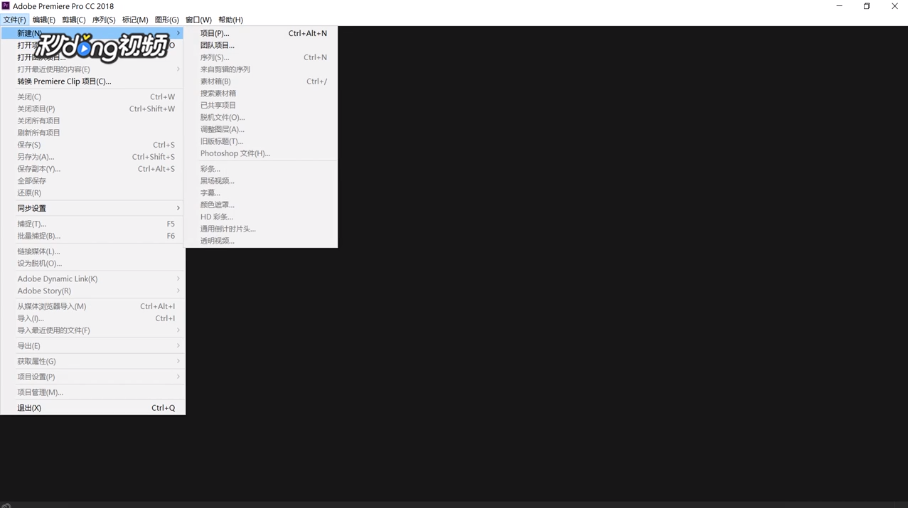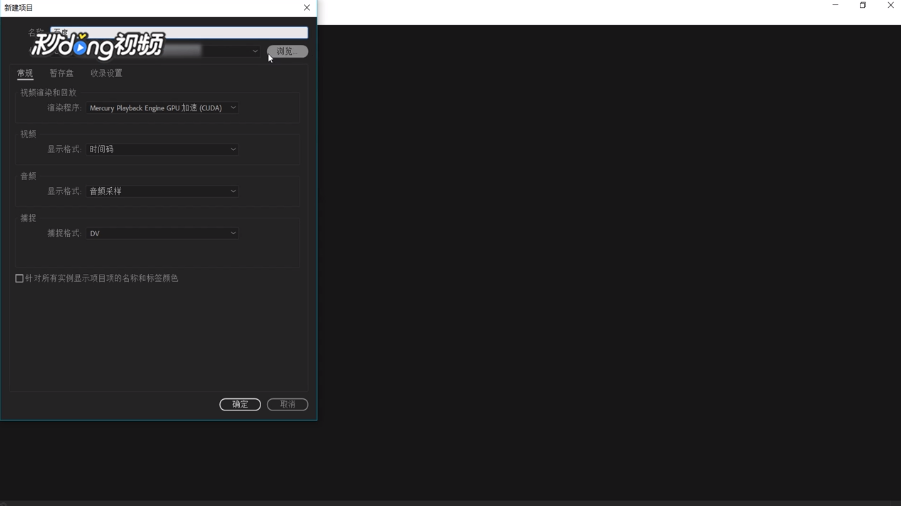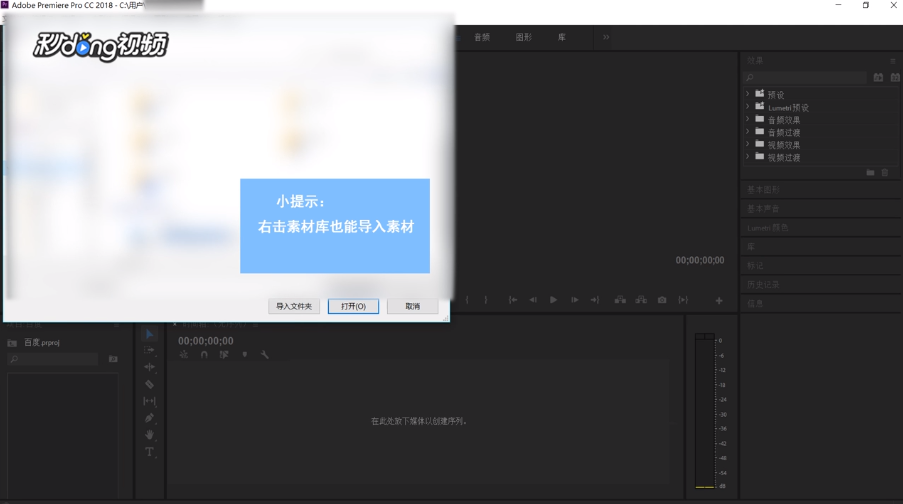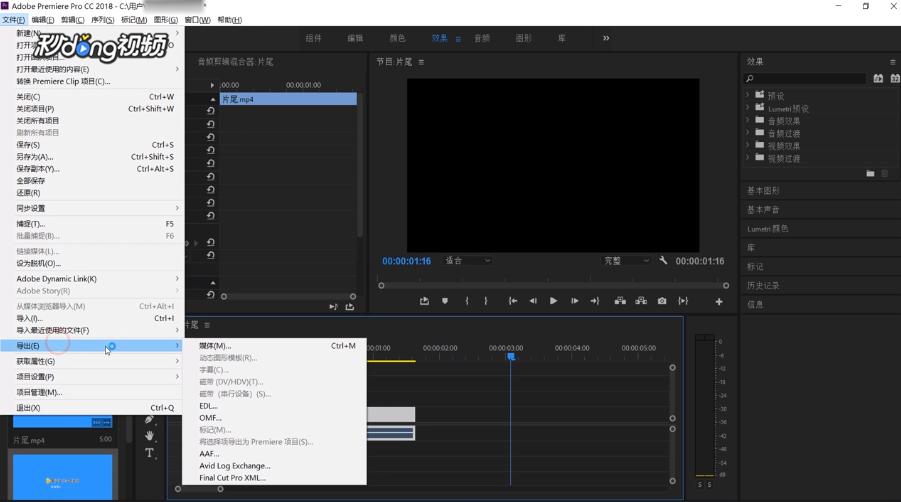Adobe Premiere怎样剪切和拼接视频
1、打开Pr,点击“文件”。
2、新建“项目”,可以更改项目名称和位置,点击“确定”。
3、双击“素材箱”,导入素材,将素材拖入时间轴,点击“剃刀”工具。点击需要分割的分,删除多余文件。
4、将所选段落放入第一帧,点击左上角“文件”按钮,选择导出媒体,将其他素材放到时间轴中,可完成视频的拼接,Adobe Premiere剪切和拼接视频即可完成。
声明:本网站引用、摘录或转载内容仅供网站访问者交流或参考,不代表本站立场,如存在版权或非法内容,请联系站长删除,联系邮箱:site.kefu@qq.com。
阅读量:57
阅读量:52
阅读量:75
阅读量:91
阅读量:33